-
雨林木风win10正式版系统详细安装方法
- 2017-02-25 23:00:21 来源:windows10系统之家 作者:爱win10
说起雨林木风系统,相信小伙伴们都不会陌生,毕竟雨林木风系统实在是太火爆了。windows之家小编今天就带来了大家最想要的雨林木风win10正式版的安装教程,雨林木风win10毕竟也是最受到大家欢迎的系统之一,下面就是雨林木风win10正式版系统详细安装方法。
一、win10硬盘安装教程前准备
1、保证能够正常进入系统;
2、下载Ghost Win10系统镜像文件;
WIN10 系统下载
二、win10硬盘安装教程步骤
1、首先下载Ghost Win10系统镜像“GHOST_WIN10_PRO_X86_V2016_03.iso”到本地硬盘上(这里下载在F盘上);

雨林木风win10正式版系统详细安装方法图一
2、使用解压缩工具解压所下载的“GHOST_WIN10_PRO_X86_V2016_03.iso”镜像;

雨林木风win10正式版系统详细安装方法图二
3、解压出来的文件夹内容;

雨林木风win10正式版系统详细安装方法图三
4、把“WIN10.GHO”和“安装系统.EXE”两个文件剪切到磁盘根目录下,这里选择放在F盘里;

雨林木风win10正式版系统详细安装方法图四
提示:为什么不直接在文件夹内执行?因为文件夹命名过长,有时候会导致安装失败,如下图所示。(若用户想在文件夹内直接执行,可把文件夹重新命名,例如命名为“Win10”等。)

雨林木风win10正式版系统详细安装方法图五
5、双击“硬盘安装.EXE”,选择“C盘”(C盘为系统磁盘),插入映像文件WIN10.GHO,接着点击执行,如图所示:

雨林木风win10正式版系统详细安装方法图六
提示:在执行安装前要把360等杀毒软件关闭,否则无法正常安装。(若360杀毒软件开启,会提示有毒,下载的
Ghost Win10系统镜像的软件都是安全无毒的,用户可放心使用。)
6、选择“执行后”电脑会自动重启,格式化C盘,还原数据;

雨林木风win10正式版系统详细安装方法图七
7、数据还原之后,自动重启,进入驱动安装界面;

雨林木风win10正式版系统详细安装方法图八

雨林木风win10正式版系统详细安装方法图九
8、驱动程序安装完成之后,再次重启,进入全新的Win10系统界面;

雨林木风win10正式版系统详细安装方法图十

雨林木风win10正式版系统详细安装方法图十一
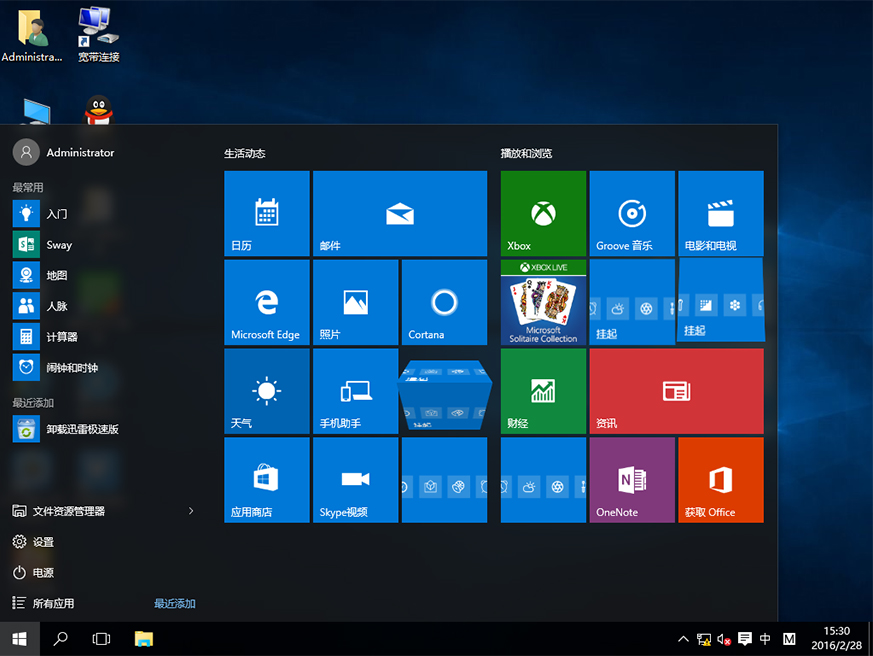
雨林木风win10正式版系统详细安装方法图十二
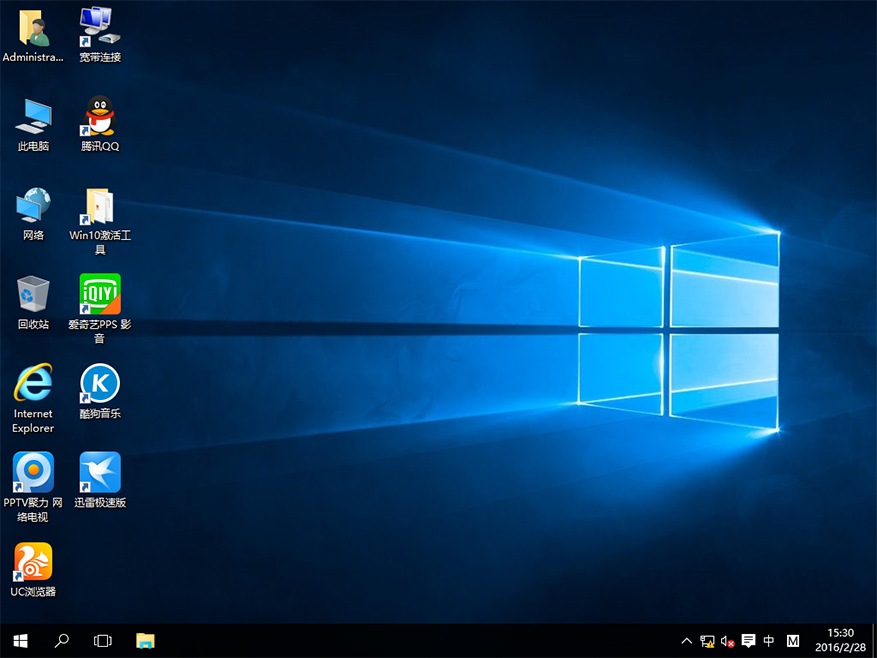
雨林木风win10正式版系统详细安装方法图十三
以上的全部内容就是windows之家小编为小伙伴带来的雨林木风win10正式版系统详细安装方法了,安装雨林木风windows10系统也不是很难,相信只要大家细心的按照教程提供的步骤就肯定可以完美的安装windows10系统的,感谢大家对小编的支持。扩展阅读:64位操作系统安装。
猜您喜欢
- 例举电脑如何一键还原系统..2019-05-08
- Win7系统三种电源计划为电脑降温..2014-11-13
- 联想win7纯净版最新下载2017-01-17
- win10 32位系统ghost系统之家安装教程..2016-11-10
- 为你解答电脑关机慢怎么办..2018-12-07
- WIN7安装版最新下载2017-04-05
相关推荐
- 新萝卜家园Ghost win1064官方纯净版.. 2016-12-25
- 小编告诉你创建microsoft edge图标.. 2017-09-21
- 小编教你W7系统U盘启动怎么装系统.. 2017-02-16
- 无线适配器或访问点有问题怎么办呢?.. 2016-08-23
- 笔记本鼠标,小编告诉你电脑鼠标失灵怎.. 2018-02-08
- 怎么激活win7系统 2022-10-10





 系统之家一键重装
系统之家一键重装
 小白重装win10
小白重装win10
 凝逸安全浏览器 V8.0官方版
凝逸安全浏览器 V8.0官方版 系统之家ghost win7 x64 旗舰版201608
系统之家ghost win7 x64 旗舰版201608 AutoPlay Menu Builder v7.1 Build 汉化破解版(光盘自动运行工具)
AutoPlay Menu Builder v7.1 Build 汉化破解版(光盘自动运行工具) Chrome浏览器便携增强版 v75.0.3770.100绿色版
Chrome浏览器便携增强版 v75.0.3770.100绿色版 小白系统win10系统下载32位专业版v201707
小白系统win10系统下载32位专业版v201707 香蕉浏览器 v1.0绿色版
香蕉浏览器 v1.0绿色版 qword浏览器
qword浏览器  雨林木风ghos
雨林木风ghos 深度技术Ghos
深度技术Ghos 猫游棋牌游戏
猫游棋牌游戏 FireFox(火狐
FireFox(火狐 C++代码统计v
C++代码统计v 小白系统Win8
小白系统Win8 简单游游戏脚
简单游游戏脚 雨林木风win1
雨林木风win1 360安全浏览
360安全浏览 百贝浏览器 v
百贝浏览器 v 粤公网安备 44130202001061号
粤公网安备 44130202001061号